一、首先打开驱动人生,单击“驱动管理”,然后单击“驱动体检”按钮。
二、其次找到驱动版本,直接点击安装就可以了。如果是驱动异常的话,可直接点击“一键修复”
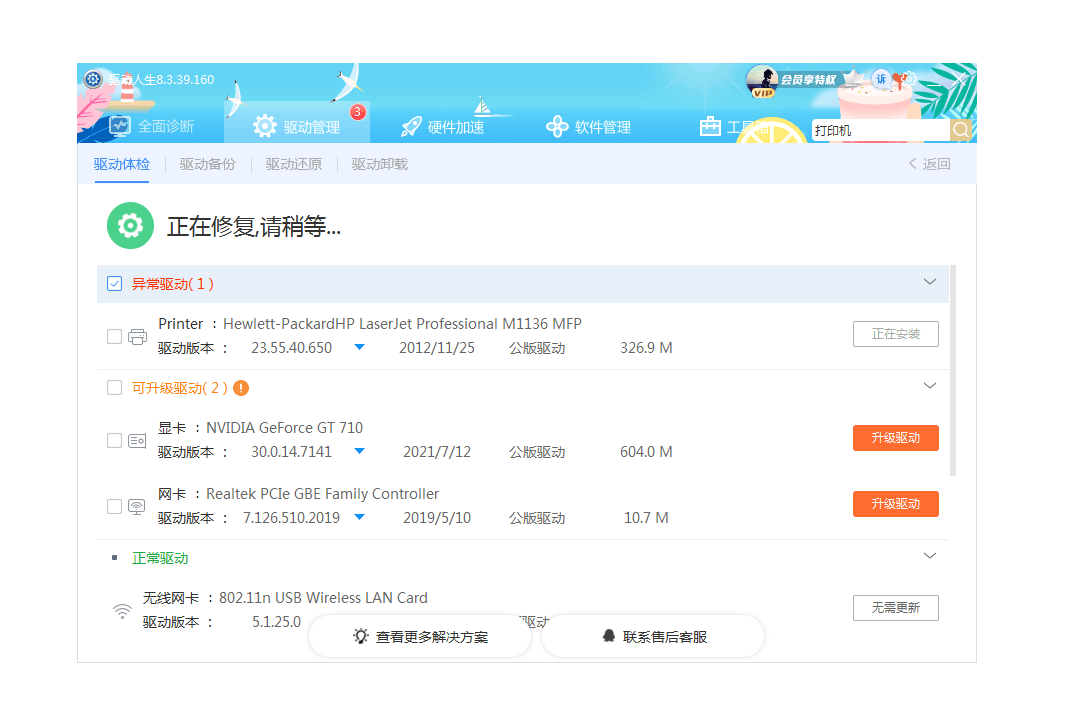
只要打印机在局域网中,我们就可以搜索打印机生产设备的名称。
三、安装打印机。搜索打印机后,驱动程序将自动搜索与其匹配的打印机驱动程序并直接安装。
安装打印机程序后,继续单击“下一步”,然后打印机就安装成功了。
如果您需要共享打印机以便其他网络用户可以查找和使用它,则可以直接访问控制面板来设置此页上的打印机属性。
单击“完成”,然后成功安装网络打印机,就可以使用打印机了。
照着上面的步骤来,是不是觉得打印机驱动很简单呢,同时新一版本驱动人生8也优化了软件界面布局,增加了更多功能,操作也越简单流畅。



